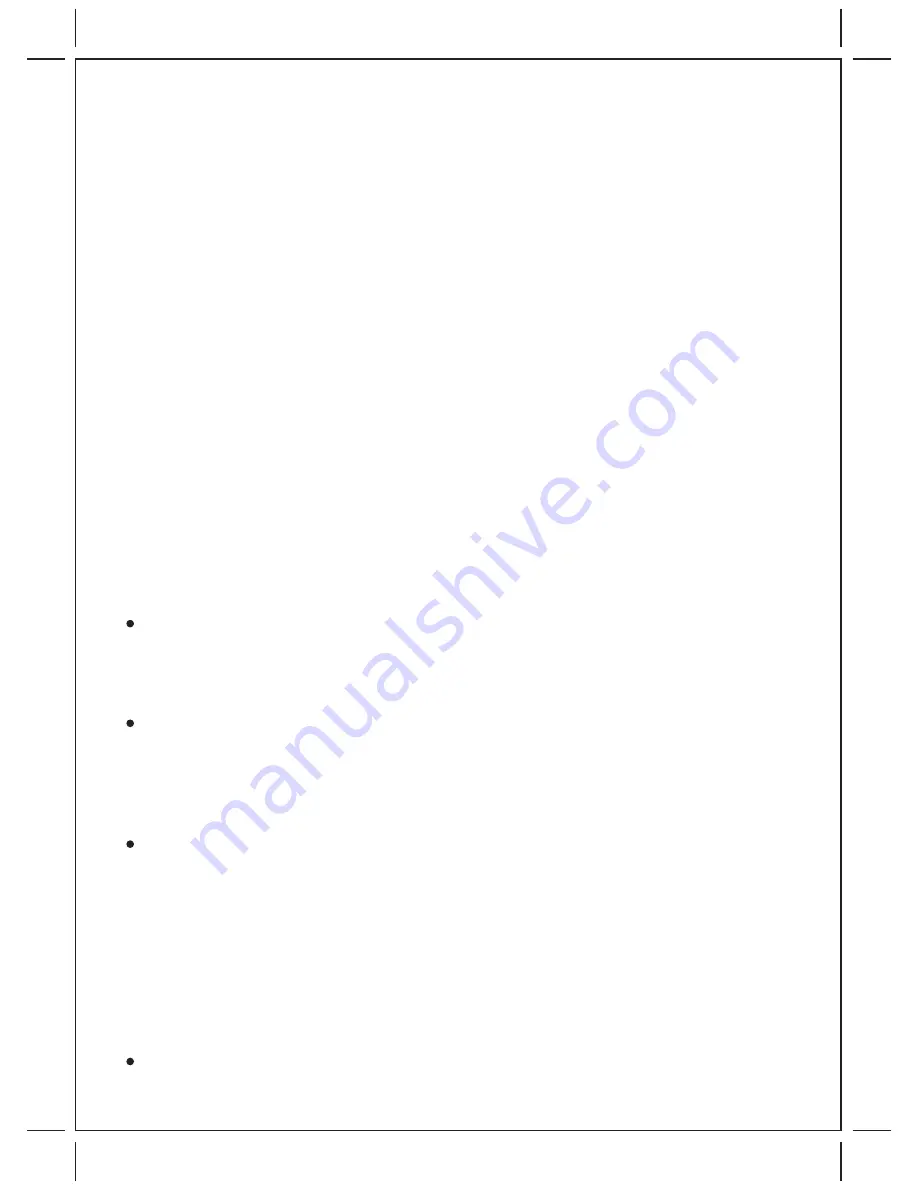
-14-
6. Klicken Sie dann auf die Registerkarte
Test
, um die
Korrektheit Ihrer Kalibrierung
zu bestätigen. Der Joystick-
Cursor sollte in alle Richtungen bewegt werden können und
die Indikatoren sollten aufleuchten, wenn Knöpfe und der
Auslöser gedrückt werden. Wenn Schub- und
Ruderkontrollen ganz nach vorn und dann wieder ganz
zurückgezogen werden, sollte sich der Indikator für die
3. Achse nach oben und unten bewegen. Die POV-Funktion
zeigt die 8 verfügbaren Aktionen an
7. Klicken Sie nach Beendigung des Tests im
Test
-Fenster
auf
OK
und dann im Fenster
General
(Allgemein) erneut auf
OK
.
Schließen Sie die
Systemsteuerung
. Laden Sie jetzt Ihr
Lieblingsspiel und legen Sie los! Beachten Sie, dass die
eigentlichen Kontroll- und Steuerfunktionen für Knöpfe,
Auslöser und Schub in jedem einzelnen Spiel eingerichtet
werden. Sie erhalten diesbezüglich nähere Angaben in der
entsprechenden Dokumentation zu dem Spiel.
Problembehandlung
Mein Computer erkennt den USB Pro Flight Joystick nicht
als einen aktiven Controller. Was stimmt nicht?
Überprüfen Sie die Kabelanschlüsse.
Die Knöpfe (Tasten) scheinen nicht ordnungsgemäß zu
funktionieren. Warum?
Versuchen Sie, das Gerät noch einmal zu kalibrieren. Auch
wenn Sie das bereits getan haben, kann ein nochmaliges
Kalibrieren Probleme manchmal lösen.
Der Schub scheint nicht ordnungsgemäß zu reagieren.
Kalibrieren Sie das Gerät noch einmal und folgen Sie genau
den Anweisungen. Vergessen sie nicht, dass die Schubkontrolle
dazu verwendet wird, die dritte Achse zu kalibrieren. Sie sollte
zur ordnungsgemäßen Kalibrierung ganz nach vorn und
mehrere Male zurück bewegt werden.
Ich habe den USB Pro Flight
kalibriert
und mein Spiel
geladen. Die Spielanleitung fordert aber zu einer erneuten
Kalibrierung auf. Warum?
Die meisten Games nutzen heutzutage die Game-Controller-
















































